win10安全防护中心 win10安全防护中心关闭教程详解
更新时间:2024-09-09 13:08:05作者:jiang
Win10安全防护中心是Windows系统的一项重要功能,它可以帮助用户保护计算机免受恶意软件和网络攻击的威胁,有时候用户可能需要关闭这个功能,不过关闭安全防护中心并不是一件容易的事情。在本教程中,我们将详细介绍如何关闭Win10安全防护中心,以帮助用户更好地管理自己的系统安全。
win10怎样关闭安全防护中心?1、首先我们使用“win+r”快捷键打开运行,输入“services.msc”,回车确定。
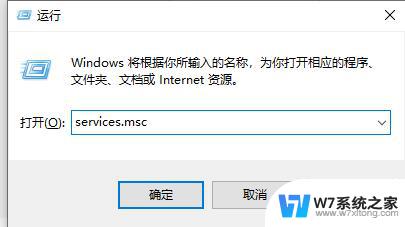
2、然后在弹出的服务窗口中找到“security center”,双击打开。
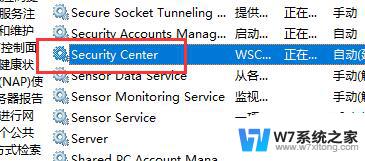
3、将启动类型设置为“禁用”,然后点击下方“停用”
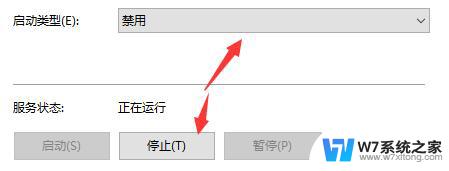
4、然后点击“确定”就可以关闭了。
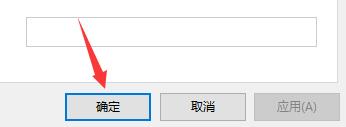
5、在我们操作完需要的操作后,记得回到这里。将安全防护中心打开,以此保护我们的电脑。
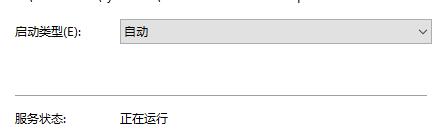
以上是win10安全防护中心的所有内容,如果您遇到类似问题,可以参考本文中介绍的步骤来修复,希望这对大家有所帮助。
win10安全防护中心 win10安全防护中心关闭教程详解相关教程
-
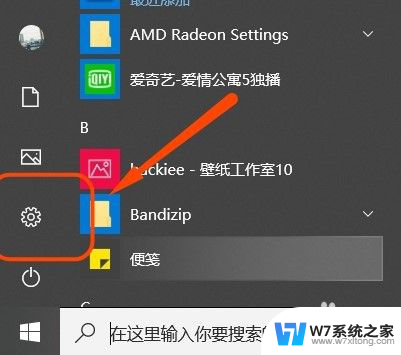 如何关闭win安全中心 win10安全中心关闭方法
如何关闭win安全中心 win10安全中心关闭方法2024-06-23
-
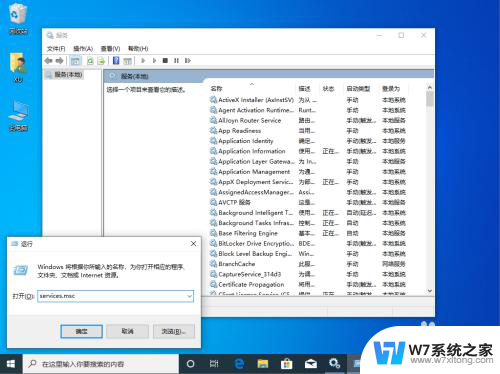 win10没有安全中心选项也没有怎么办 win10系统找不到安全中心怎么办
win10没有安全中心选项也没有怎么办 win10系统找不到安全中心怎么办2024-07-02
-
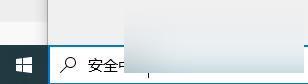 怎样关闭win10的实时防护 win10实时保护关闭方法步骤
怎样关闭win10的实时防护 win10实时保护关闭方法步骤2024-04-13
-
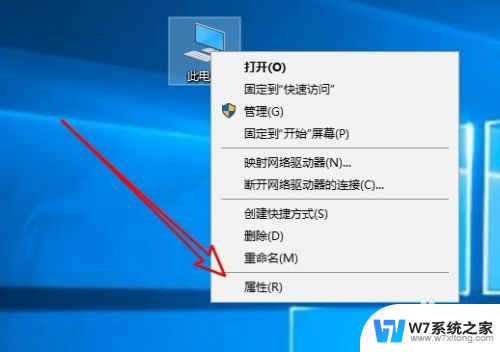 如何关闭win10实时防护 Win10如何关闭杀毒软件的实时保护
如何关闭win10实时防护 Win10如何关闭杀毒软件的实时保护2024-05-22
- win10怎么永久关闭病毒和威胁防护 win10病毒和威胁防护关闭步骤
- win10系统关闭病毒和威胁防护会怎么样 Win10如何关闭病毒和威胁防护
- dell电脑win10如何进入安全模式 dellwin10安全模式进入教程详解
- win10 实时防护 Windows Defender实时防护怎么开启
- win10家庭版病毒和威胁防护发生意外错误 win10电脑病毒和威胁防护错误提示解决方法
- windows10右下角操作中心开关失效 Win10操作中心灰色无法打开怎么解决
- w10系统玩地下城fps很低 地下城与勇士Win10系统卡顿怎么办
- win10怎么设置两个显示器 win10双显示器设置方法
- 戴尔win10系统怎么恢复 戴尔win10电脑出厂设置恢复指南
- 电脑不能切换窗口怎么办 win10按Alt Tab键无法切换窗口
- 新买电脑的激活win10密钥 如何找到本机Win10系统的激活码
- 电脑不识别sd卡怎么办 win10更新后sd卡无法识别怎么处理
win10系统教程推荐
- 1 新买电脑的激活win10密钥 如何找到本机Win10系统的激活码
- 2 win10蓝屏打不开 win10开机蓝屏无法进入系统怎么办
- 3 windows10怎么添加英文键盘 win10如何在任务栏添加英文键盘
- 4 win10修改msconfig无法开机 Win10修改msconfig后无法启动怎么办
- 5 程序字体大小怎么设置 Windows10如何调整桌面图标大小
- 6 电脑状态栏透明度怎么设置 win10系统任务栏透明度调整步骤
- 7 win10怎么进行系统还原 Win10系统怎么进行备份和还原
- 8 win10怎么查看密钥期限 Win10激活到期时间怎么查看
- 9 关机后停止usb供电 win10关机时USB供电设置方法
- 10 windows超级用户名 Win10怎样编辑超级管理员Administrator用户名